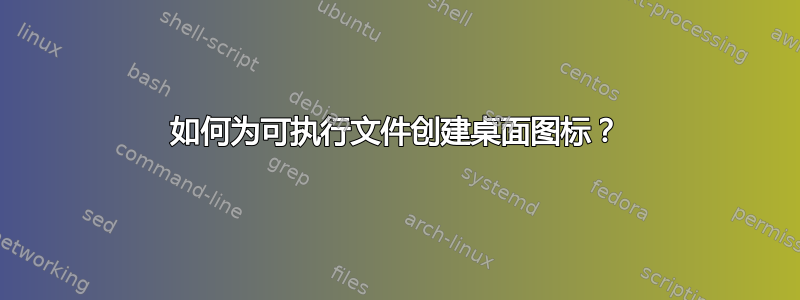
我是 Linux 新手,这似乎微不足道,但我找不到简单的解决方案。
我将 VS Code 下载到我的主目录并解压缩。
我知道我必须使用 修改文件,chmod +x code然后通过./code终端运行它。
但是我如何将其添加为桌面图标,甚至作为任务栏中的收藏夹?
我找到了这个解决方案(https://askubuntu.com/a/66918),但 Gnome 桌面图标似乎在 Ubuntu 20.04 中被删除了。
答案1
要将其放入底座:
应用程序运行后,其图标将显示在“码头“,位于屏幕一侧的其他应用启动器旁边。您可以右键单击它,然后选择Add to favorites将其保留在那里的选项。我相信这个步骤应该能够在您执行以下任何步骤之前为您提供帮助,因此它是您应对这种情况的最快急救方法。
要将其放到桌面上:
对于桌面上的图标本身,您需要查找相应的
*.desktop文件:它类似于 Windows 中的桌面快捷方式。*.desktop我首先在该位置查找文件/usr/share/applications。如果所需的文件不在此位置,我通常会陷入困境,不知道该在哪里查找。(有人可以提出更多想法吗?)您需要将该
*.desktop文件复制到您的~/Desktop目录中。如果您想要覆盖/自定义此文件中的任何内容,您
~/.local/share/applications/也需要将其复制到:您可以修改其中的副本,它将优先。此外,您可以将此修改后的变体复制到~/Desktop。您需要确保
Desktop Icons已启用 gnome-shell-extension(此功能必不可少)。(请注意,在较新的 Ubuntu 版本中,其名称会有所不同,如Desktop Icons NG或诸如此类。)请参阅下文了解更多信息:
为了管理 gnome-shell 扩展,在 Ubuntu 20.04(配备 Gnome 3 桌面)上似乎有两种方便的图形 UI 解决方案来管理 gnome-shell-extensions:
一个使用Gnome 调整应用程序:
sudo apt install gnome-tweaks
请注意,在即将推出的 Gnome 版本中(从 Gnome 4 开始,(我相信已经在 Ubuntu 21.04 中可用)Tweaks 将不再用于管理扩展。)
另一种是使用“扩展”应用:
sudo apt install gnome-shell-extension-prefs
然而,虽然这种方法可行(请注意,在某种程度上能够超越上面的 Tweaks 应用程序(!)),在终端中以命令形式运行其名称,它现在显示它已被“弃用”,并指向这个 Flatpak 包它的变体作为推荐的替代方案。(这对我来说相当疯狂,因为为什么你需要在你的机器上安装第三个包管理规则(除了默认的apt和附加的snap)来管理 gs 扩展这样重要的事情……)
正如我在上面的评论中所说,我们生活在“有趣”的时代。
答案2
以下内容适用于 KDE,但也可能适用于其他地方。
如果该程序已经在您的应用程序菜单中,请跳过第一部分。
右键单击菜单图标。选择编辑应用程序
转到相应的应用程序文件夹
选择新项目
命名
将打开一个对话框,您可以在其中填写字段描述和注释,并输入新应用程序的完整路径。
然后选择保存。
现在您的应用程序已在您的菜单中,您可以从那里启动它。
这将为您创建一个.desktop 文件。
如果您愿意,您可以将其图标添加到您的桌面或面板。
打开应用程序菜单并找到您的应用程序的图标。
现在,您可以将其拖到您的桌面或面板,它将被添加到那里。
然后,您可以右键单击桌面并选择解锁小部件。
完成此操作后,您可以将新图标拖到桌面或面板上的任何位置。
完成后,再次右键单击桌面并选择锁定小部件。
如果您的应用程序没有显示您想要的图标,您可以右键单击其图标并选择属性。
单击属性中显示的图标,它将让您从它已经知道的众多图标中选择另一个图标,如果您知道要使用的图标存储在哪里,它甚至会让您搜索文件系统。
答案3
让我们从一个基本模板开始:
[Desktop Entry]
Name=Your Application Name
Exec=path/to/the/executable %F
Icon=path/to/the/icon
Type=Application
Comment=Short description of your application.
Categories=This name helps the system to organize the application.
MimeType=Which file the application can open, e.g: text/plain
适当填写上述内容并将其保存在文件中:
/usr/share/applications/YourAppName.desktop
您需要sudo打开该文件,例如sudo vi /usr/share/applications/YourAppName.desktop
现在运行以下命令,它将在使用 GNOME 桌面环境的系统上重新启动 Nautilus 文件管理器。
nautilus -q


